共计 1150 个字符,预计需要花费 3 分钟才能阅读完成。
使用diskgenius的硬盘对拷功能。—————-失败
先说下我这边情况。我这边需要批量新建exsi主机和虚拟机
所以我这边CPU,主板,显卡,内存,硬盘都是相同的
我来说下尝试过的方法
1.使用diskgenius删除exsi其他分区。只保留最大空间分区
然后插入U盘重新安装exsi系统。—–此方法无效
废话讲完了。直接进入正题
—————————-分割线————————-
1.原exsi系统+数据都在一个盘的情况
首先是要备份exsi系统的配置,例如ip,用户名。等等
参考链接
https://blog.csdn.net/u011832462/article/details/121472440
备份好设置信息之后可以关机拔下原硬盘
2.插入新硬盘并安装好全新的exsi系统进去(新旧exsi版本最好一致)
3.安装好新的exsi后把原exsi系统+数据的硬盘接入电脑。
开机进入exsi系统
此处不需要是进新exsi系统还是原exsi系统。能进入exsi就行。
进入之后打开ssh服务
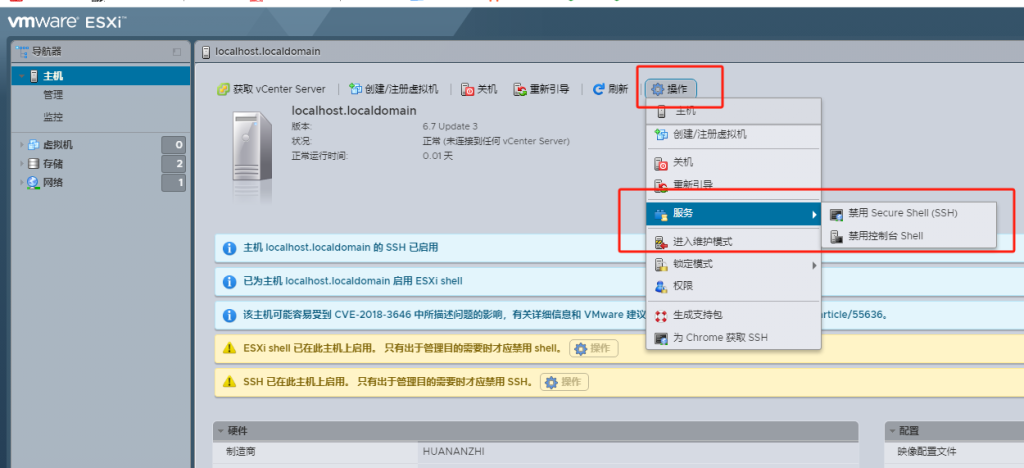
2.点到存储页面

3.在ssh终端登录并进入
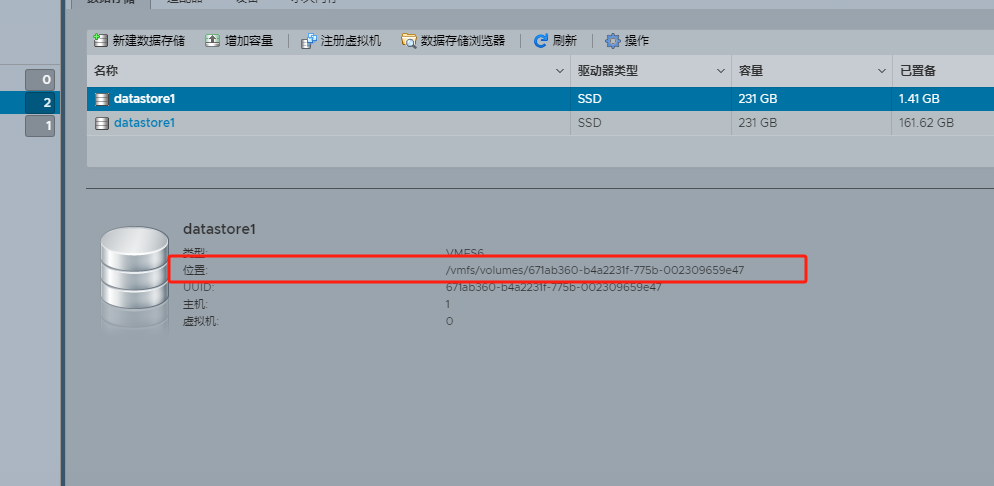
4.这新旧硬盘有2个路径,都可以进去查看
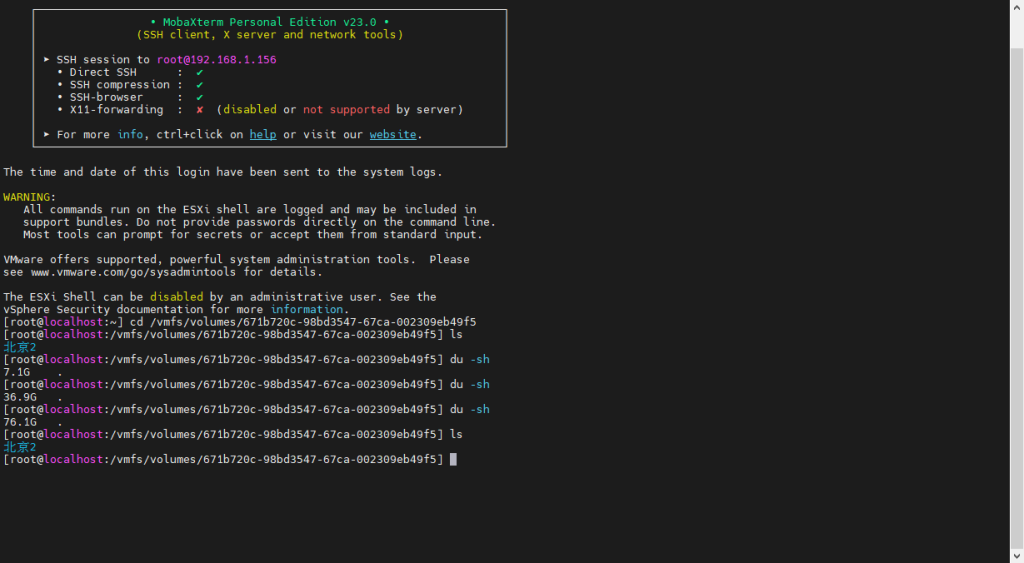
命令cd /vmfs/volumes/671ab360-b4a2231f-775b-002309659e47
671ab360-b4a2231f-775b-002309659e47这个改成你们自己的。
输入ls命令可以查看当前文件夹有什么
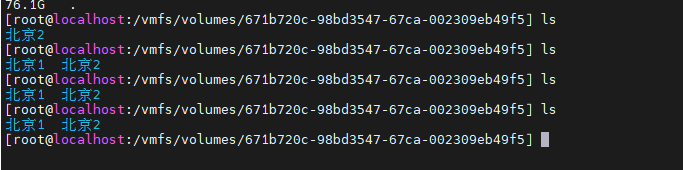
输入du -sh可以查看当前文件夹占用多大空间

上面讲完了,下面就开始复制了
———————–分割线————————————
其实就是简单的cp命令
cp -RT /vmfs/volumes/671a8fa6-848e8f61-b791-002309eb49f5/ /vmfs/volumes/671b720c-98bd3547-67ca-002309eb49f5
命令详解
cp -RT 原硬盘目录下所有文件/ 新硬盘路径
注意原硬盘目录下所有文件后面有个/
注意原硬盘目录下所有文件后面有个/
注意原硬盘目录下所有文件后面有个/
————————分割线————————–
结尾来说个时间把
我这新旧硬盘都是m2盘。不是很好的
复制这160G文件大概需要半小时。
如果是用exsi镜像导出本地电脑然后在上传新exsi主机。这一次转移需要花费2小时左右
此方法仅限本人测试成功。如果你数据非常重要。请不要随意尝试
此方法仅限本人测试成功。如果你数据非常重要。请不要随意尝试
此方法仅限本人测试成功。如果你数据非常重要。请不要随意尝试